Konfiguracja skrzynek e-mail
Jeśli chcesz odbierać i wysyłać wiadomości musisz dodać i skonfigurować skrzynkę e-mail. Z zakładki Administracja wybierz Zaawansowane → Konfiguracja kont e-mail i SMS.
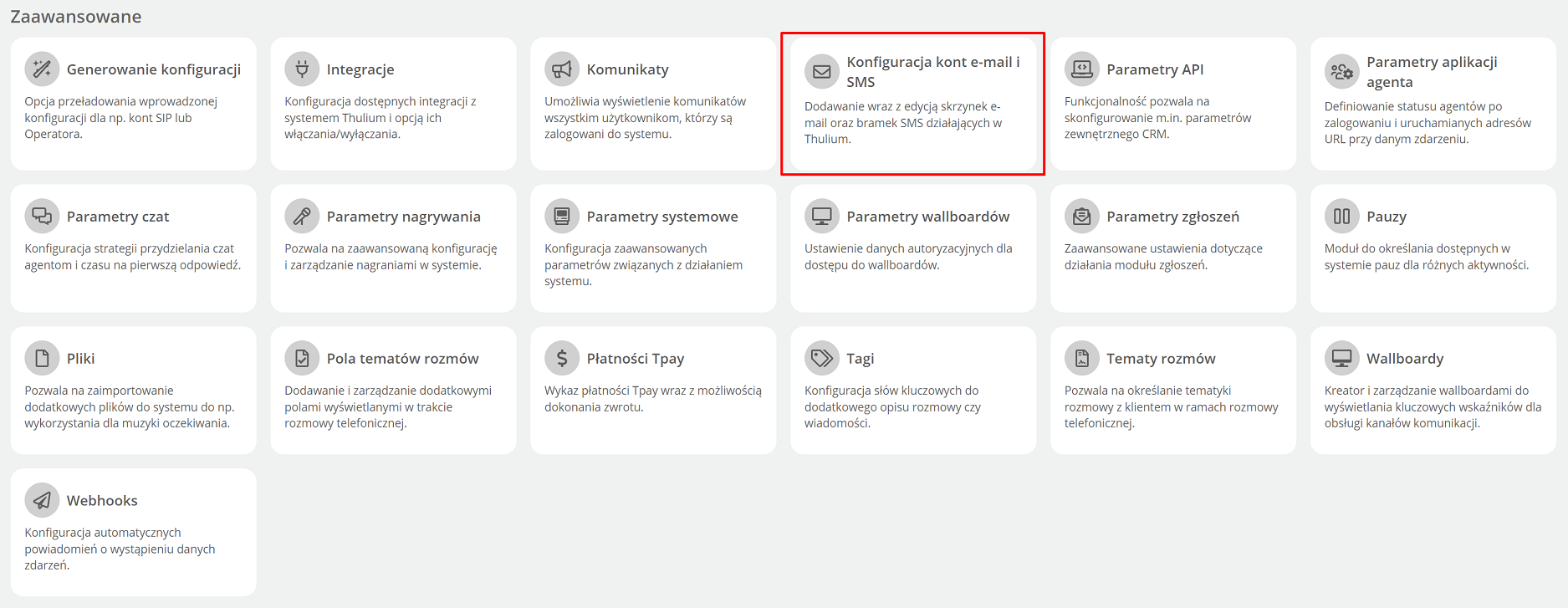
Na ekranie pojawi się lista skonfigurowanych skrzynek e-mail oraz SMS.

- Nazwa konta - nazwa skonfigurowanego konta e-mail
- Status - status skrzynki
- Ostatnia pobrana wiadomość - data i godzina ostatniej pobranej wiadomości
- Ostatnia wysłana wiadomość - data i godzina ostatniej wysłanej wiadomości
- Przetwarzanie przychodzących - informacja o przetwarzaniu wiadomości przychodzących ze skrzynki
- Edytuj - możliwość edycji konfiguracji skrzynki
- Usuń - możliwość usunięcia skrzynki
Po kliknięciu w dany status skrzynki pojawią się następujące informacje:
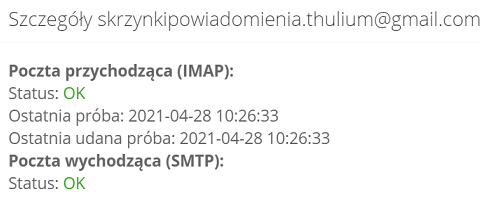
- Ostatnia próba - data ostatniej próby podłączenia do skrzynki
- Ostatnia udana próba - data ostatniej udanej próby podłączenia do skrzynki
Jeśli chcesz dodać nową skrzynkę e-mail rozwiń przycisk  i wybierz opcję E-mail.
i wybierz opcję E-mail.
Dla skrzynek Outlook 365 instrukcja konfiguracji dostępna jest tutaj.
Wpisz nazwę jaka będzie nosiła Twoja skrzynka w systemie. W polach dotyczących poczty wychodzącej (SMTP) oraz przychodzącej (IMAP) uzupełnij dane.
Jeśli nie wiesz jak to zrobić możesz skorzystać z automatycznej konfiguracji skrzynki - kliknij przycisk  , a następnie wprowadź swój adres e-mail oraz hasło i zatwierdź klikając przycisk
, a następnie wprowadź swój adres e-mail oraz hasło i zatwierdź klikając przycisk  .
.
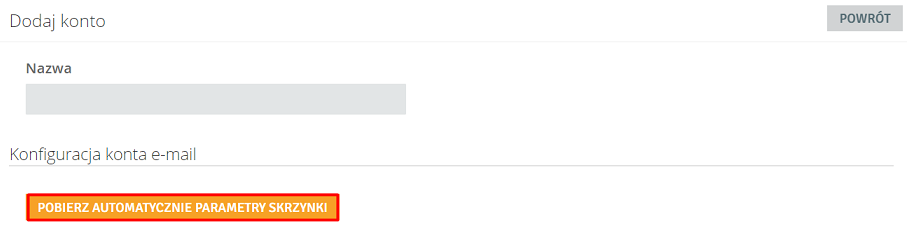

Rozpocznie się pobieranie parametrów skrzynki:
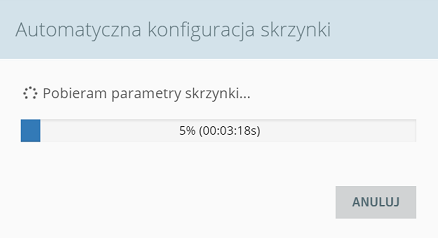
Po zakończeniu pobierania sprawdź poprawność konfiguracji. Kliknij przyciski  znajdujący się przy parametrach poczty wychodzącej oraz przychodzącej.
znajdujący się przy parametrach poczty wychodzącej oraz przychodzącej.
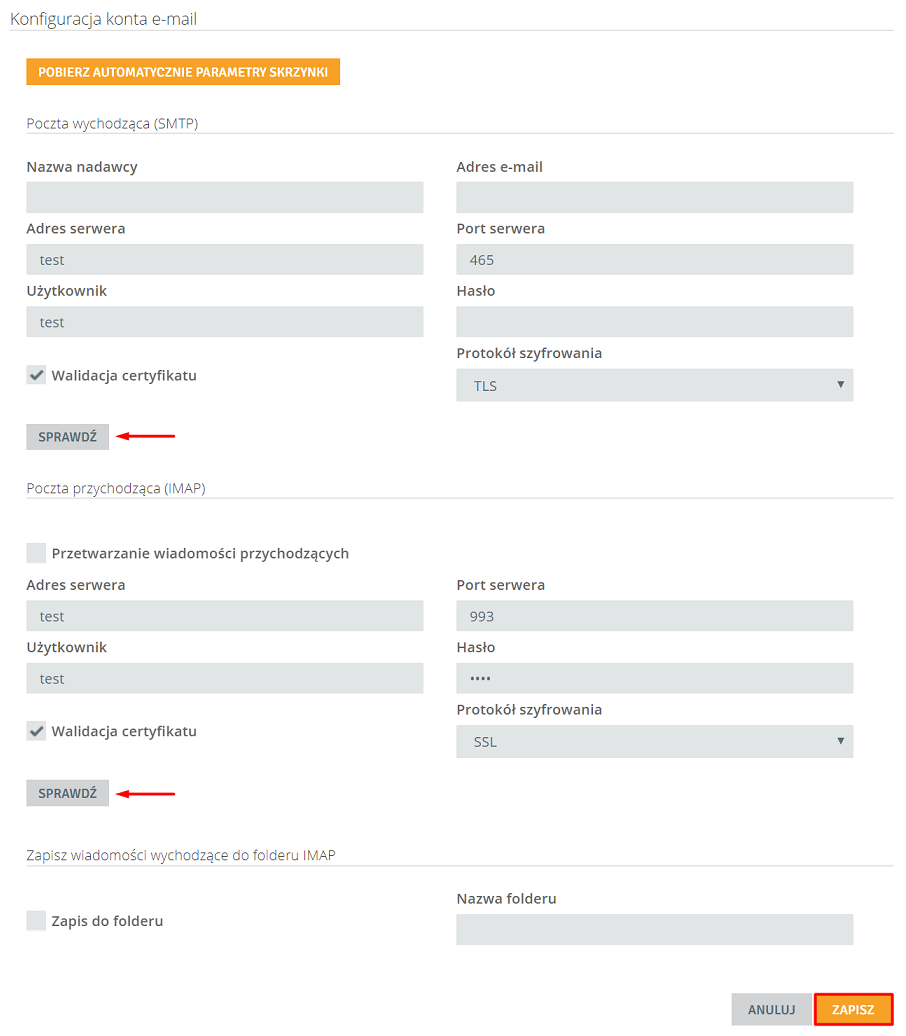
W przypadku poczty wychodzącej kliknięcie przycisku spowoduje otwarcie okna, w których możesz wpisać dowolny adres e-mail, na który zostanie wysłana testowa wiadomość.
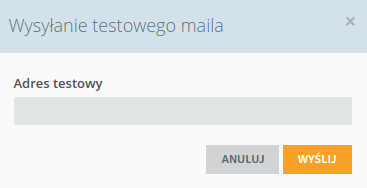
W przypadku poprawnej konfiguracji dostaniesz następujący komunikat:

Przy poprawnej konfiguracji dla poczty przychodzącej dostaniesz następujący komunikat:

Czy wiesz, że...💡
Opcja automatycznego pobrania parametrów skrzynki sprawdzi się w przypadku standardowych skrzynek pocztowych. Jeśli będziesz miał problem z konfiguracją - skontaktuj się z naszym Działem Obsługi Klienta - na pewno chętnie Ci pomoże.
Aby wiadomości wychodzące z systemu Thulium dla skonfigurowanej poczty e-mail zapisywały się dodatkowo na skrzynce pocztowej należy zaznaczyć odpowiednią funkcję oraz wskazać folder dla tych wiadomości (domyślnie SENT):

W celu włączenia przetwarzania (pobierania) wiadomości przychodzących dla danej skrzynki w konfiguracji konta dla poczty IMAP koniecznym jest zaznaczenie stosownego checkbox'u:
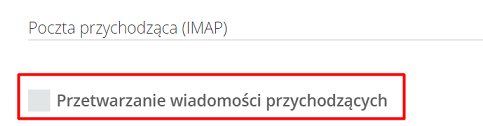
W celu pobierania wiadomości z innego folderu niż Inbox należy w sekcji IMAP kliknąć  i wybrać folder, który nas interesuje:
i wybrać folder, który nas interesuje:
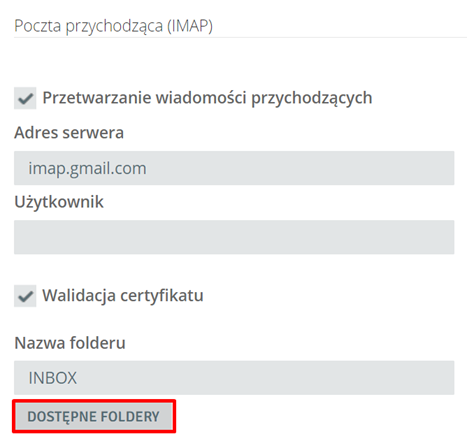
Aby wiadomości po ich zaczytaniu przez system Thulium automatycznie były usuwane z serwera pocztowego należy zaznaczyć poniższą opcję:

Po dodaniu i skonfigurowania skrzynki przypisz ją do odpowiednich kolejek zgłoszeń. Zobacz jak to zrobić.
Konfiguracja - skrzynki Gmail
Jeśli posiadasz skrzynkę pocztową na gmailu konieczna może być zmiana kilku parametrów, które pozwolą na prawidłową obsługę e-maili w systemie Thulium.
- Włączenie duwetapowej weryfikacji - zobacz jak to zrobić
- Wygenerowanie hasła dla aplikacji zewnętrznych - zobacz jak to zrobić

Podziel się swoją opinią